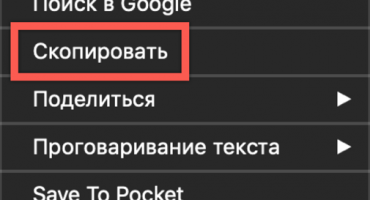- Hogyan telepíthetem a viber-t Windows-hoz
- A messenger használatának előnyei
- Az alkalmazás megfelelő működéséhez szükséges minimális követelmények
- Útmutatások a Viber telepítéséhez és konfigurálásához
- Hogyan tegyük meg, hogy a Viber ne induljon el automatikusan
- Szoba helyreállítása Viberben
- A Viber nem csatlakozik az internethez - minden okból
- Videó áttekintése
A technológia és az internet napjaiban az emberek azt akarják, hogy mindig kapcsolatba lépjenek különféle közösségi hálózatok és azonnali üzenetküldők segítségével, amelyek egyike a Viber. Ez az alkalmazás mind telefonokon, mind számítógépeken működik. A számítógépre telepített vibera használatával a mobil eszköz adatai szinkronizálódnak, és nem kell új regisztrálnia.
A cikkben megmondjuk, hogyan telepítsünk egy hangszínt egy laptopra, miért nem indul el, és mit kell tennünk, hogy az üzenetküldő nem indul el automatikusan.
Hogyan telepíthetem a viber-t Windows-hoz
Itt minden nagyon egyszerű, először a hivatalos weboldalra lépünk, és elkezdjük telepíteni az alkalmazást. Ezután szüksége van:
- Futtassa a letöltött fájlt.
- Kattintson a képernyő jobb sarkában az "Elfogadás és frissítés" elemre, miután a telepítés megkezdődik.
- A fentiek után megkérdezi, hogy telepítve van-e az alkalmazás a telefonra (ha az Igen gombra kattint, az adatok szinkronizálódnak, ha nem, a Viber felajánlja az alkalmazás telepítését a telefonra).
- Ezután válassza ki az országát, és írja be a telefonszámot.
- Ezután SMS értesítést kap a mobiltelefonra telepített Viberről (nem szokásos SMS vagy telefonhívás).
- Az értesítés tartalmaz egy kódot, amelyet be kell írni a fiók aktiválásához.
- Az alkalmazás telepítése a számítógépre befejeződött.
A messenger használatának előnyei
A modern világban számos különféle közösségi hálózat, webhely és alkalmazás található az egyszerű kommunikáció érdekében. Annak szükségessége, hogy folyamatosan tartsa a kapcsolatot, olyan nagy, hogy az emberek egyre inkább átváltanak a rendszeres sms-üzenetekről a különböző azonnali üzenetküldőkön keresztüli kommunikációra. A levelezési folyamat ilyen alkalmazásokban egyszerű és gyors, könnyű diverzifikálni hangüzenetekkel, hűvös matricákkal vagy videoüzenetekkel.
Ha sok különböző program létezik, akkor miben különbözik a Viber tőlük?
A hangulat előnyei a következők:
- Ez a messenger megtakarítja az akkumulátort. A Viber-en keresztüli kommunikáció során kevesebb akkumulátort fogyasztanak, mint más alkalmazásoknál.
- Jó hangminőség. Az alkalmazás továbbra is jól működik még gyenge internetes jel esetén is.
- Nem kell regisztrálnia és megjegyeznie a jelszavakat, a rendszer létrehoz egy fiókot.
- Nincs szükség a névjegyek újbóli megadására, a számokat automatikusan kombináljuk.
- Az alkalmazás sokoldalúsága. Ugyanilyen kényelmes az üzenetküldő eszköz mobil eszközökről, táblagépekről és számítógépekről történő használata.
- Kényelem és megközelíthetőség. Ha fiókkal rendelkezik a telefonon, az azonosítás folyamata az alkalmazás számítógépre telepítése néhány percig tart.
- Egy sms üzenetben a karakterek maximális száma 1000 karakter lehet, míg egy normál sms telefonban legfeljebb 70 karakter írható.
- A képeket, a video- / audiofájlokat és a különféle linkeket a messenger segítségével ingyenesen és gyorsan elküldjük, ellentétben a mobiltelefon sms-éivel.
A jó kommunikáció, a sokféleség és a könnyű használat miatt a Viber iránti igény a felhasználók körében.
Az alkalmazás megfelelő működéséhez szükséges minimális követelmények
Annak érdekében, hogy a messenger csendesen futhasson, a Viber alkalmazás laptopra telepítése előtt ellenőrizze, hogy teljesülnek-e a program által igényelt rendszerkövetelmények.
A Windows rendszerkövetelményei közül:
- Windows XP Service Pack 3 vagy újabb;
- Windows Vista
- Windows 7
- Windows 8
Telepítés MacBook-ra:
- az OSX 10.7-től és újabb verziótól.
Linux esetén:
- Csak 64 bites
Csak Debian.
Alapvető hardverkövetelmények:
- kétmagos processzor;
- 1 GB RAM;
- webkamera (videohívásokhoz);
- hangszórók és mikrofon (hívásokhoz), valamint a bluetooth eszközök csatlakoztatásához egy AD2P támogatással rendelkező Bluetooth vevőre van szüksége.
A fentiek azok a paraméterek, amelyeket az eszköznek támogatnia kell az alkalmazás megfelelő működéséhez.
Útmutatások a Viber telepítéséhez és konfigurálásához
Az alkalmazás számítógépre telepítésének folyamatát követően egy QR-kód jelenik meg a képernyőn, ha a vibe mobiltelefonra is telepítve van.
A szkenner megnyílik a telefonon, elviszi a laptop képernyőjére, átadja az azonosítást és az alkalmazás sikeresen elindul.
Ha nincs kamerája a telefonján, vagy nem működik, kattintson a „A kamera nem működik” linkre, és értesítést kap a számodra egy speciális kóddal, amelyet be kell írnia.
Az alkalmazás testreszabásához kattintson a fogaskerék ikonra a képernyő jobb felső sarkában.
Látni fogja azokat a beállításokat, amelyekben beállítja a szükséges paramétereket:
- automatikus betöltés (fénykép / videó anyagok);
- kívánt nyelv;
- csevegési háttér;
- audio és video beállítások;
- értesítések (amelyek hangjeleket mutatnak és játszanak le).
Hogyan tegyük meg, hogy a Viber ne induljon el automatikusan
Ha azt szeretné, hogy az üzenetküldő automatikusan leálljon, amikor az eszköz elindul, kapcsolja ki ezt a funkciót a beállításokban.
Nyissa meg a beállításokat a „sebességváltó” megnyomásával és törölje a „Vibe futtatása, amikor a rendszer indul” jelölőnégyzetet.
A végrehajtott műveletek után a hangulat nem nyílik meg automatikusan az indítás után.
Szoba helyreállítása Viberben
Ha véletlenül töröl egy számot, akkor több módon is helyreállíthatja azt.
Az első módszer elég egyszerű, ha Ön törölt névjegy a telefonról könyveket, visszaállíthatja azt a csevegésen keresztül a messengerben.
Ezért:
- Bemegyünk az alkalmazásba.
- Megtaláljuk a szükséges párbeszédet, megnyitjuk.
- Látni fogja, hogy a szám nincs a névjegyekben, és megjelenik az „add” ikon.
- Kattintson rá, és erősítse meg a műveletet.
- A névjegyet újra mentjük.
A második lehetőség a számok visszaállítása biztonsági mentéssel. Az okostelefonok biztonsági mentési funkcióval rendelkeznek, amely megkönnyíti a felhasználó életét, és segít megőrizni a szükséges kapcsolatokat.
Felépülés:
- Nyissa meg a notebookot a telefonján.
- Kattintson a képernyő három sarkában található „három pontra”.
- Lépjen az import / export szakaszba.
- Válassza ki a kívánt biztonsági mentési műveletet (importálás a meghajtóból vagy exportálás a meghajtóra).
A kapcsolatok helyreállítási folyamata meglehetősen egyszerű és könnyen végrehajtható.
A Viber nem csatlakozik az internethez - minden okból
Az internet-kapcsolat hiányát különféle okok okozhatják:
- hálózati hibák (Wi-Fi, 3G);
- magának az eszköznek a hibája, amelynek következtében a kapcsolat nem működik.
A probléma megoldása meglehetősen egyszerű, a kezdőknek próbáld újraindítani a wifi-t, vagy váltsd a wifi-ről 3G-re, vagy fordítva. Ha ezek a manipulációk nem járultak hozzá a probléma megoldásához, indítsa újra magát az eszközt. A letöltés után a legtöbb esetben a kapcsolat helyreáll és az üzenetküldő továbbra is működik.
Az internet hiányán kívül a csatlakozás oka lehet:
- az alkalmazás normál működéséhez szükséges minimális követelmények hiánya az eszközön;
- belső hibák az eszközön.
Mi a teendő, ha a Viber nem csatlakozik - megoldás
Ha a Viber alkalmazás nem működik, az egyik oka lehet az alkalmazás helytelen telepítése. Ebben az esetben távolítsa el az üzenetküldőt a számítógépről, és óvatosan telepítse újra a programot.
Amikor ilyen problémák merülnek fel az üzenetküldővel, például az, hogy nem lehet üzenetet küldeni, a hívást fogadni, nincs hang, a video kommunikáció nem működik, vagy az alkalmazás egyszerűen nem indul el - indítsa újra a készüléket.
Ha az újraindítás nem oldotta meg a problémát, ellenőrizze az eszköz vírusokat, vagy próbálja letiltani az antivírust (ez blokkolhatja a programot), vagy frissítse az alkalmazás verzióját:
- help - az alkalmazásról;
- Ellenőrizze az eszközére telepített verziót;
- eltérés esetén frissítse a hivatalos webhelyen.
A Viber a Windows 7-en nem indul el - lehetséges okok miatt
Ha a Viber alkalmazás nem működik a Windows 7 rendszeren, vagy folyamatosan összeomlik,
próbálja meg újratelepíteni a messenger alkalmazást, indítsa újra az eszközt. Ha hiba történik egy hosszú, 5-ös számmal végződő számmal, próbálja meg frissíteni az operációs rendszert.
Ha kipróbálta a fenti módszereket, és a vibera továbbra sem működik vagy nem működik, de állandó problémák esetén próbálja meg felvenni a kapcsolatot a Viber támogatással.
Videó áttekintése
A teljes telepítési folyamat részletes megtekintéséhez megtekintheti ezt a videót
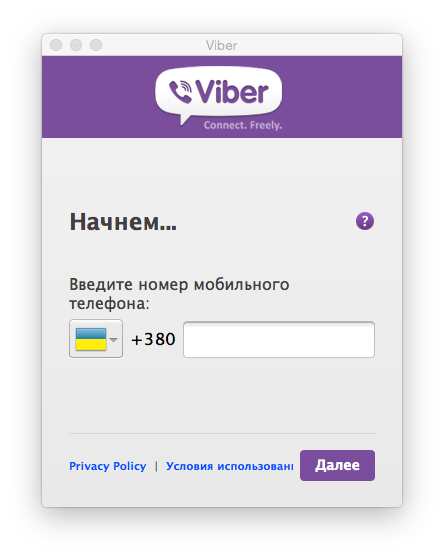

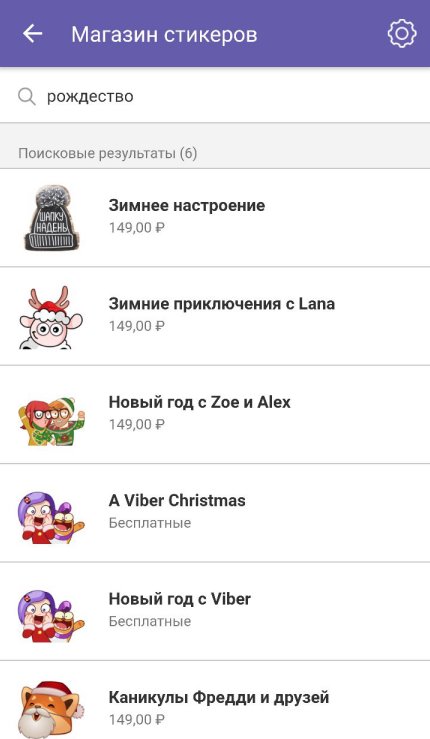

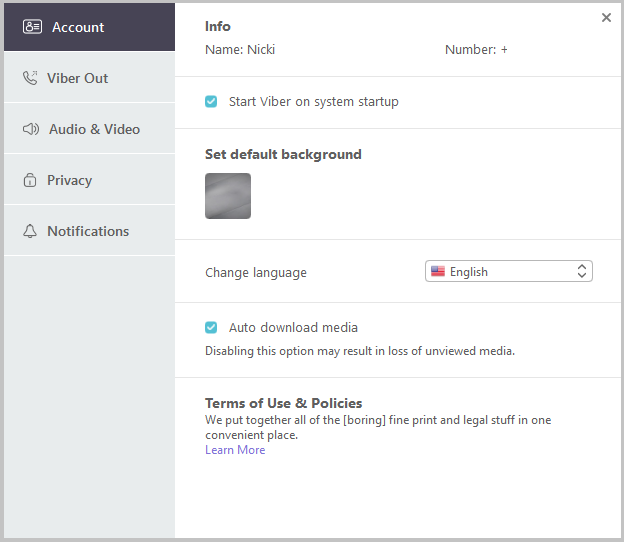
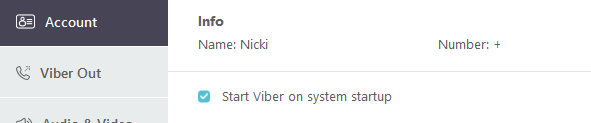
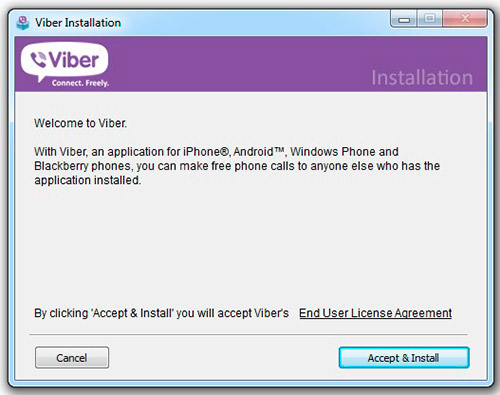
 Mi a teendő, ha a billentyűzet nem működik a laptopon?
Mi a teendő, ha a billentyűzet nem működik a laptopon?  Miért villog a laptop akkumulátorának jelzőfénye?
Miért villog a laptop akkumulátorának jelzőfénye?  A billentyűzet lezárása és feloldása különféle márkájú laptopokon
A billentyűzet lezárása és feloldása különféle márkájú laptopokon  A videokártya ellenőrzése és tesztelése laptopon
A videokártya ellenőrzése és tesztelése laptopon  Miért nem kapcsolódik a laptop a Wi-Fi-hez?
Miért nem kapcsolódik a laptop a Wi-Fi-hez?